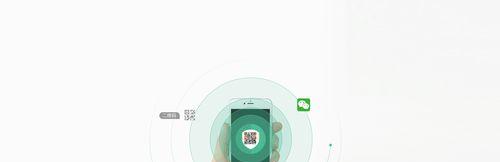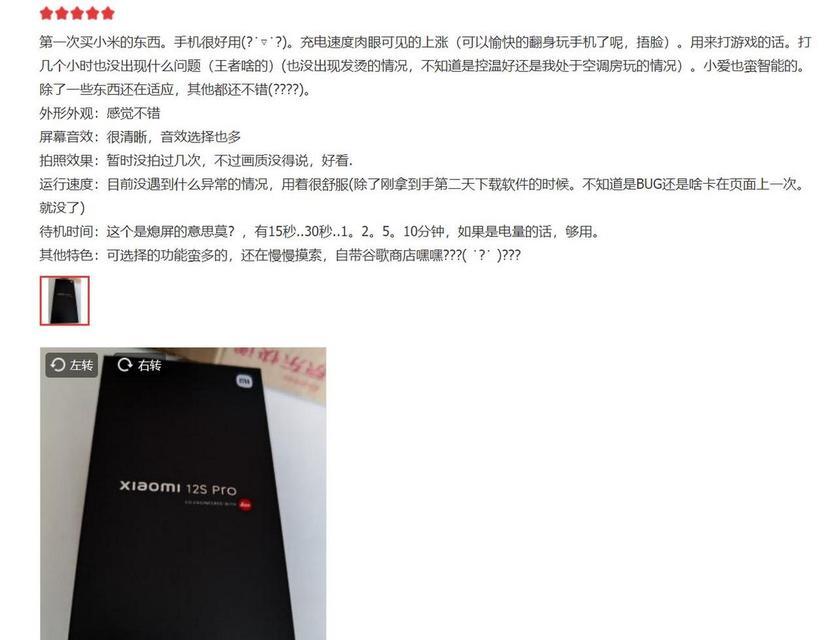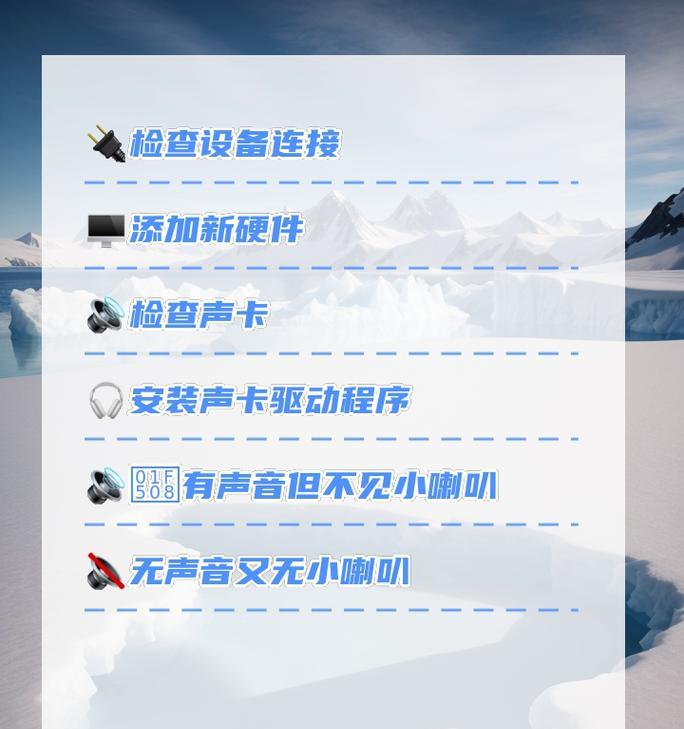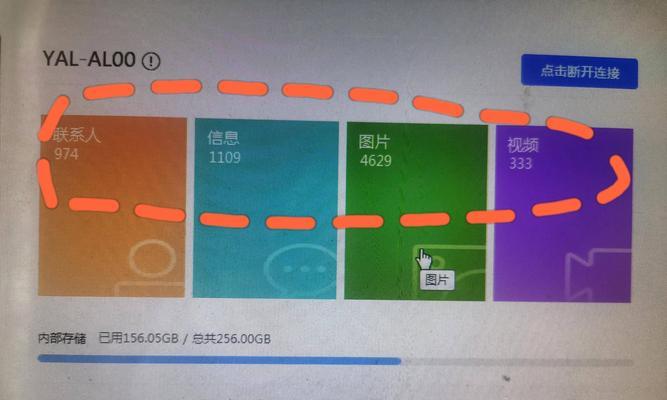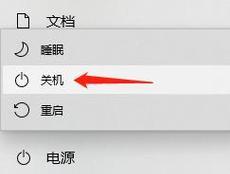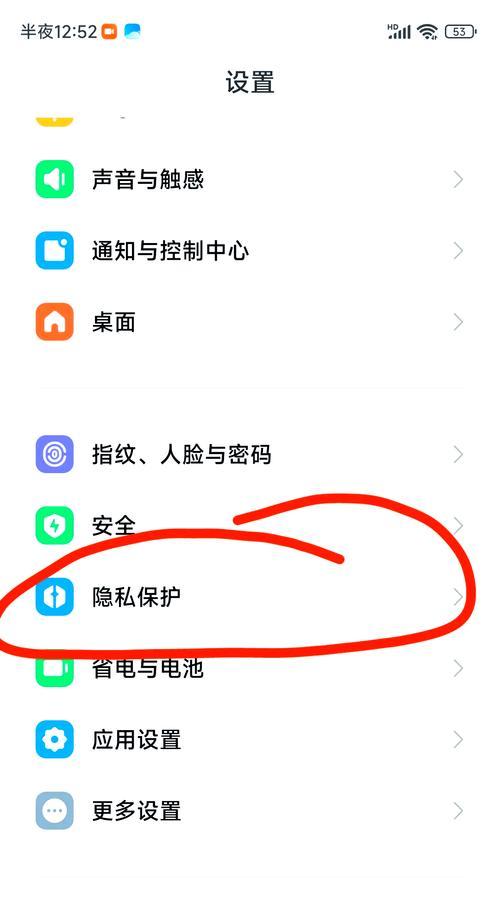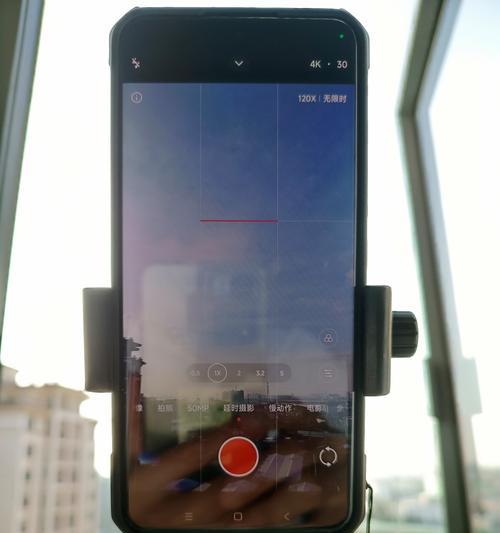电脑开后黑屏只有鼠标怎么办?如何解决黑屏问题?
游客 2025-04-19 10:20 分类:数码知识 8
遇到电脑开机后黑屏,仅显示鼠标的情况,无疑会让人感到困惑和焦虑。电脑黑屏问题可能是由多种原因造成的,比如硬件故障、系统问题或者驱动程序冲突等。面对这一问题,我们可以通过一系列的故障排除步骤来逐一排查和解决。本文将为您提供一个详细的指南,帮助您解决电脑黑屏且只有鼠标显示的问题。
一、检查硬件连接
在进入操作系统前,首先确保所有的硬件连接都是正确的。开机后听是否有启动声,检查显示器是否正常亮起,以及电脑箱内外的连接线是否牢固。
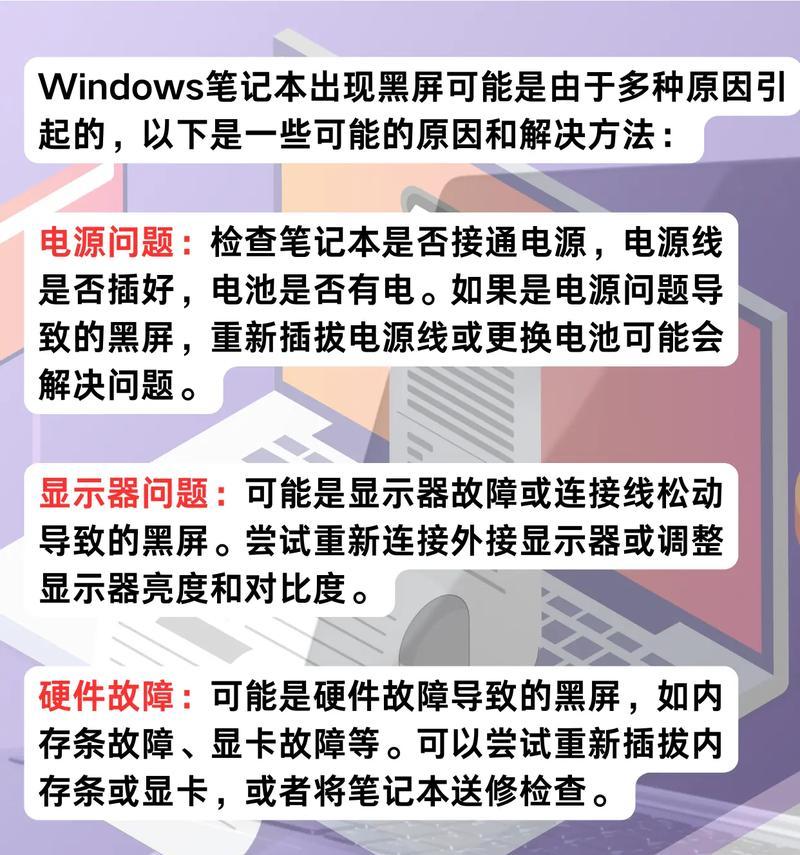
二、进入安全模式
如果硬件连接都没问题,下一个步骤是尝试进入电脑的安全模式。
1.Windows系统
重启电脑,在启动过程中多次按`F8`键(不同的电脑可能需要不同的键,如`Shift+F8`)进入高级启动选项。
从菜单中选择“安全模式”。
如果在安全模式下电脑正常启动,说明可能是某个启动程序或服务导致的问题。
2.MacOS系统
按住`Shift`键重启电脑,进入安全模式。
如果进入成功,说明可能是登录项或扩展导致的问题。

三、检查显示设置
如果在安全模式下电脑正常,那么可能是显示设置出了问题。
1.检查分辨率和刷新率
进入安全模式后,调整屏幕分辨率和刷新率到推荐的默认设置。
2.更新或回滚显卡驱动
在设备管理器中卸载当前显卡驱动,然后重启电脑让系统自动安装默认驱动。
或者,如果你知道显卡驱动正常工作的版本,可以尝试回滚到之前的版本。
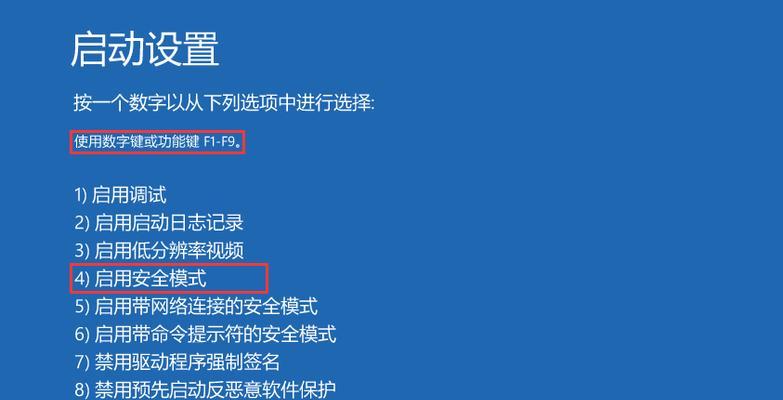
四、检查系统文件
系统文件损坏也可能是导致黑屏的原因。
1.使用系统文件检查器(Windows)
打开命令提示符(以管理员身份运行)。
输入`sfc/scannow`并按回车。
等待扫描和修复过程完成。
五、进行病毒扫描
病毒和恶意软件可能会影响正常的显示输出。使用杀毒软件进行全盘扫描,确保电脑没有受到病毒侵害。
六、还原系统或重装系统
如果以上步骤都无法解决问题,可能需要考虑使用系统还原点回到之前的状态,或者使用系统安装盘进行系统重装。
七、硬件故障排除
如果问题依然存在,可能是硬件故障的信号。这里有一些进一步的检查步骤:
1.检查硬盘
使用硬盘测试工具检查硬盘健康状态。
2.内存检测
使用Windows内置的内存诊断工具进行检测。
3.显示器问题
尝试将显示器连接到另一台电脑确认其屏幕是否正常。
结语
电脑开机后出现黑屏,仅仅显示鼠标,确实让人着急。但是,通过上述的综合排查步骤,大多数情况下您都可以找到问题的根源,并有效地进行解决。如果您按照以上步骤操作后问题仍未解决,建议联系专业的电脑维修服务进行进一步的诊断和修复。希望本文能够帮助您顺利解决电脑黑屏的困扰。
版权声明:本文内容由互联网用户自发贡献,该文观点仅代表作者本人。本站仅提供信息存储空间服务,不拥有所有权,不承担相关法律责任。如发现本站有涉嫌抄袭侵权/违法违规的内容, 请发送邮件至 3561739510@qq.com 举报,一经查实,本站将立刻删除。!
- 最新文章
-
- 联想笔记本的小红点怎么关闭?关闭小红点的正确步骤是什么?
- 笔记本电脑KBBL接口是什么?
- 华硕笔记本如何进入bios设置?
- 苹果笔记本盒盖状态下如何设置听音乐?
- 坚果投影仪推荐使用哪些播放器软件?如何下载安装?
- 倒持手机拍照的技巧和方法是什么?
- 电脑红绿黑屏怎么办解决?有哪些可能的原因?
- 联想电脑尖叫声音大解决方法?
- 如何设置投影仪进行墙面投影?
- 如何阅读电脑主机配置清单?哪些参数最重要?
- 假装拍照模块手机拍摄方法是什么?
- 监控维修笔记本电脑费用是多少?服务流程是怎样的?
- 笔记本电源键配置如何设置?设置中有哪些选项?
- 笔记本电脑键盘卡住怎么解开?解开后键盘是否正常工作?
- 超清小孔摄像头如何用手机拍照?操作方法是什么?
- 热门文章
-
- lol笔记本电脑鼠标怎么点不了?可能是哪些原因导致的?
- M3芯片笔记本电脑售价多少?
- 联想笔记本更新驱动器步骤是什么?更新后有什么好处?
- 发型师拍摄机连接手机拍照的操作方法?
- 电脑剪映关机掉线问题如何解决?有哪些可能的原因?
- 电脑无法播放声音怎么办?解决电脑无声问题的步骤是什么?
- 大学计算机课适合哪款笔记本电脑?
- 手机拍照时画面卡住了怎么办?如何解决拍照时的卡顿问题?
- 电脑黑屏防静电的解决方法是什么?
- 如何使用内窥镜进行手机拍照?
- 电脑游戏时钉钉无声音问题如何解决?
- 电脑为何会收到自己的声音?如何解决这个问题?
- 女孩模仿手机拍照视频怎么办?如何安全地进行模仿?
- 华颂电脑配置信息如何查看?查看后如何升级?
- 吊带拍照姿势手机怎么拍?有哪些技巧?
- 热评文章
- 热门tag
- 标签列表